Cómo guardar el chat de WhatsApp en la PC 2022
Te mostramos cómo descargar el chat de WhatsApp en la PC. Abra WhatsApp en su teléfono, toque los tres puntos verticales, luego toque Más y toque Exportar chat. Después de exportar su chat, guárdelo en Google Drive. A continuación, abra Google Drive en su PC y descargue el chat de WhatsApp exportado.
¿Alguna vez ha querido guardar un chat de WhatsApp en su PC para acceder fácilmente? Uno de los mejores formatos para guardar tu chat de WhatsApp es el PDF. Hará que el archivo sea fácil de leer, compartir e imprimir. Además, nadie puede editarlo fácilmente sin su conocimiento.
Sigue leyendo para aprender cómo guardar el chat de WhatsApp en la PC y luego convertirlo a PDF con facilidad.
Contenido
2 formas de guardar el chat de WhatsApp en la PC y convertirlo a PDF
Cuando busca guardar su chat de WhatsApp en la PC, hay dos maneras fáciles de hacerlo. Tu también puedes exporta el chat en tu teléfono o usa la extensión de Chrome, Copia de seguridad de chats de WhatsApp, para guardar tus chats con WhatsApp web.
Cada método tiene sus pros y sus contras. Aquí se explica cómo usar cada método para exportar su chat de WhatsApp. Después, te mostraré como usar Wondershare PDFelemento para convertir su chat guardado en un archivo PDF.
Cómo exportar el chat de WhatsApp en el teléfono y guardarlo en Google Drive
WhatsApp sigue siendo una de las principales plataformas de mensajería del mundo. A lo largo de los años, ha introducido una variedad de características que lo han mantenido a la vanguardia. Una de esas características es la posibilidad de exportar su chat de WhatsApp. Usted puede envía un correo electrónico a tu chat de WhatsApp, compártalo a través de WhatsApp o guárdelo en Google Drive.
En este tutorial, te mostraré cómo exportar un chat de WhatsApp en su teléfono y guardarlo en Google Drive. El proceso es bastante simple y, según el tamaño de su chat y la opción de guardar medios, también puede ser bastante rápido.
Para este tutorial, utilicé un teléfono Android. Sin embargo, al final de esta sección, vincularé un video que le muestra cómo exportar el chat de WhatsApp en un iPhone.
He aquí cómo hacerlo:
- Abre WhatsApp en tu teléfono y abre el chat que quieres exportar.

- Una vez que hayas hecho eso, toque los tres puntos verticales en la esquina superior derecha de la pantalla, luego toque Más en la parte inferior del menú emergente.
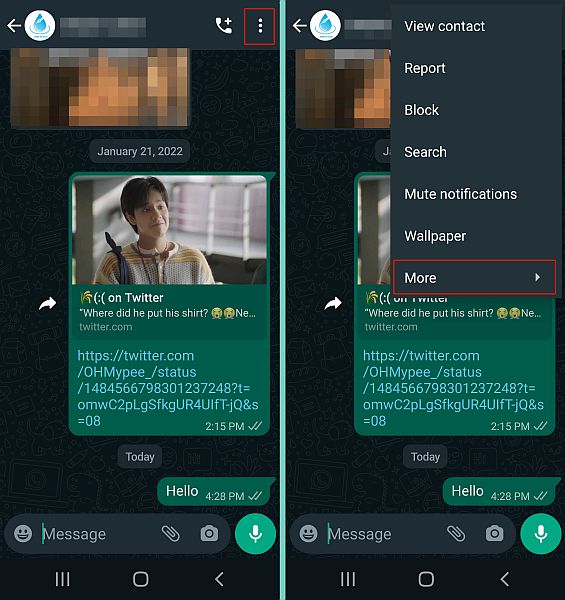
- Después de tocar Más, verá que aparecen opciones adicionales. De la lista disponible, seleccione Exportar chat.
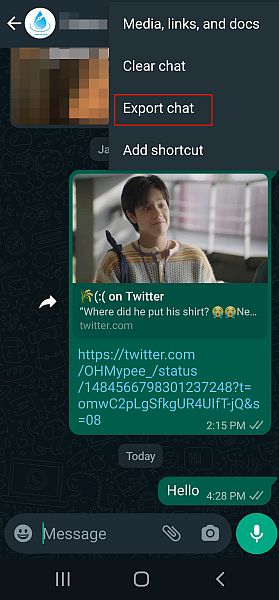
- Siguiente, seleccione Con Medios o Sin Medios para elegir si incluir o excluir en el chat para su archivo de exportación. Decidí hacerlo sin medios, pero la decisión es tuya. Cuando decide incluir los medios, envía todos los archivos multimedia además de un archivo de texto (archivo txt) con sus mensajes. Una vez que haya hecho su elección, WhatsApp comenzará a exportar el chat.
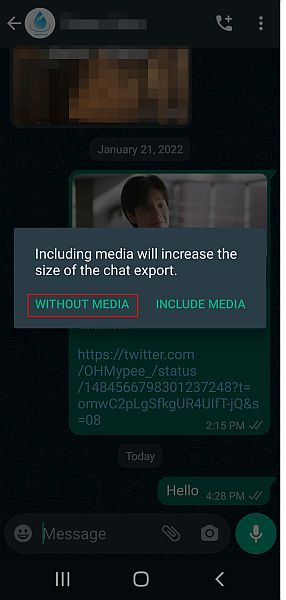
- Una vez que se haya exportado el chat, tendrás la opción de compartirlo. La mejor manera de obtener el chat exportado en su PC es guardarlo en Google Drive, que es lo que hice. Puede hacerlo seleccionando el ícono de Google Drive y luego haciendo clic en Guardar.
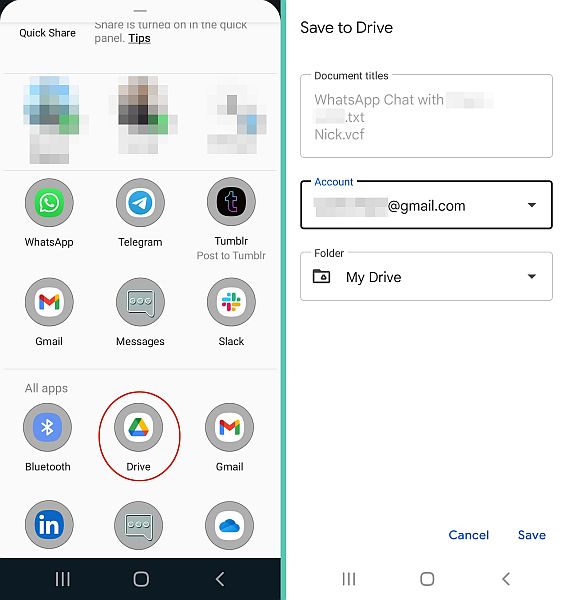
- Ahora que ha guardado con éxito el chat en su Google Drive. Abre Google Drive en tu PCy verás el archivo txt con tu chat exportado.
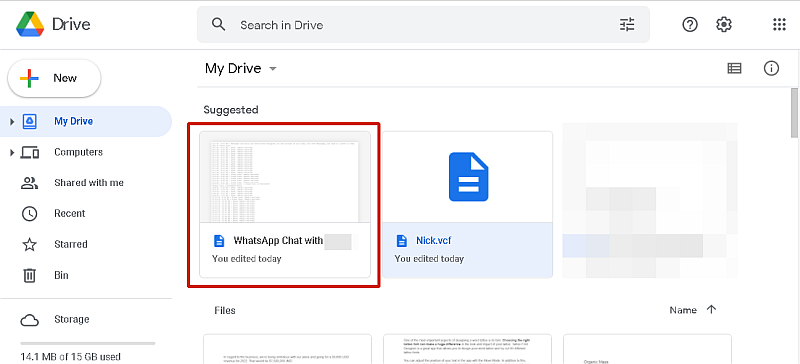
- Abra el archivo exportado y allí verá su chat de WhatsApp.
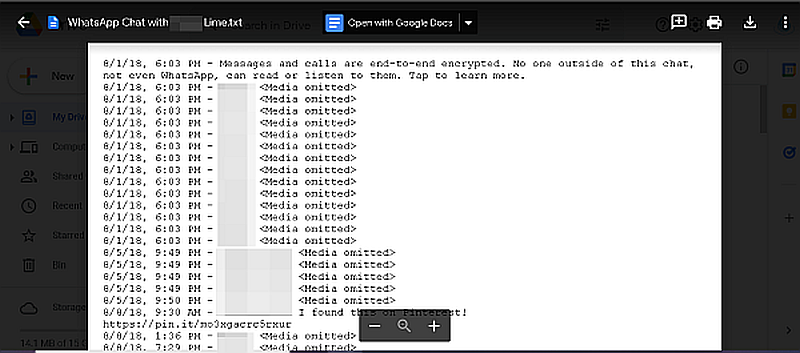
Aquí hay un video que te muestra cómo exportar su chat de WhatsApp en su teléfono Android y guardarlo en Google Drive:
Para los usuarios de iPhone, aquí hay un video que muestra cómo exportar su chat de WhatsApp:
Cómo guardar el chat de WhatsApp usando la extensión de Chrome: chats de respaldo de WhatsApp
La Extensión de chats de respaldo de WhatsApp para Google Chrome es una extensión que puede usar para descargar sus chats de WhatsApp a través de WhatsApp Web. La extensión cuesta un pago único de $ 5, que debe pagar antes puede usarlo para hacer una copia de seguridad de WhatsApp en la PC.
Se puede acceder a WhatsApp en su PC a través de cualquier navegador usando web WhatsApp. Al igual que la aplicación, le permite enviar archivos multimedia, notas de voz y mensajes a sus contactos. Tiempo también hay un oficial Aplicación de escritorio WhatsApp, la versión basada en navegador sigue siendo popular.
Esto es cómo guardar su WhatsApp en la PC usando los chats de respaldo de WhatsApp Extensión de Chrome:
- Descargue Extensión WhatsApp Backup Chats de la Chrome Web Store.
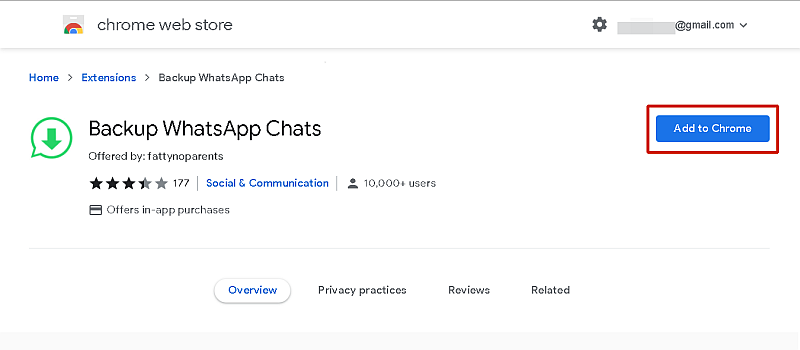
- Siguiente, iniciar sesión en WhatsApp Web y seleccione el chat que desea guardar en su PC. Una vez que haya abierto el chat elegido, toque la extensión WhatsApp Backup Chats en la barra de extensiones de Chrome.
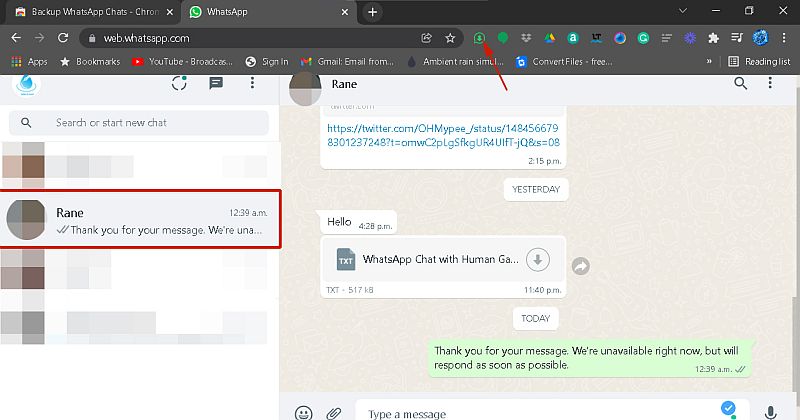
- Después de activar la extensión, verá un menú emergente que le muestra las fechas desde las que puede guardar el chat, así como el tipo de archivo de exportación. Toque la entrada de la primera fecha y seleccione la fecha de inicio del chat que desea guardar.
Esta es una excelente manera de ahorrarle tiempo si está buscando encontrar los mensajes de una fecha específica. La fecha final se establece automáticamente en la fecha de hoy, pero también se puede cambiar.
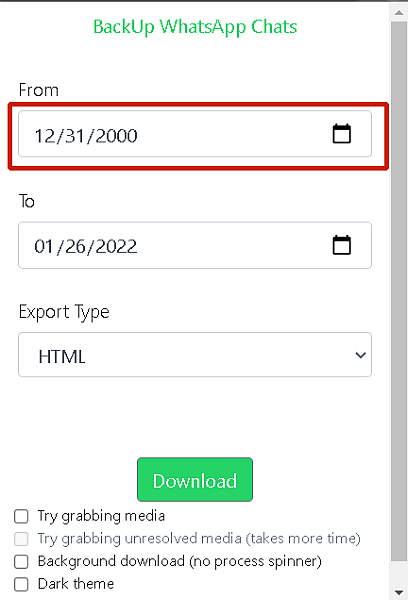
- Ahora que ha elegido las fechas, debe seleccionar el tipo de archivo. puedes decidir guarde su chat como un archivo HTML, CSV o de texto. El tipo de archivo predeterminado es HTML. Con este tipo de archivo, puede descargar medios. Sin embargo, como solo quería los mensajes, elegí guardar mi chat como un archivo txt.
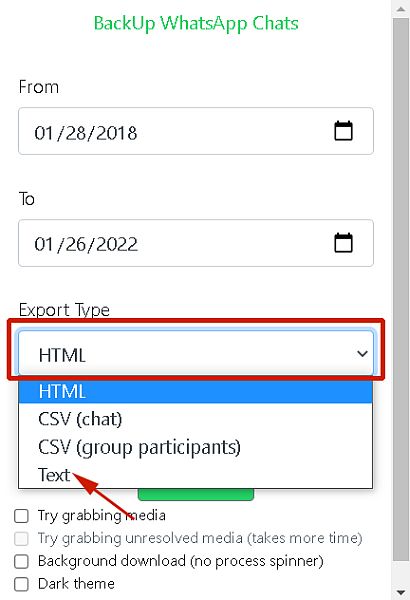
- Una vez que haya terminado de ajustar la configuración, presione Descargar para guardar su chat de WhatsApp.
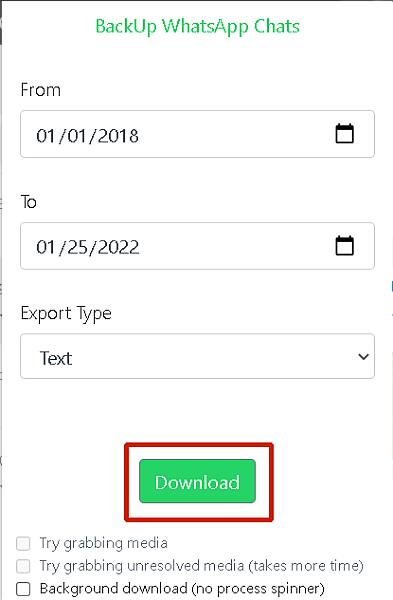
- Ahí lo tienes, lo has logrado con éxito. guardó su chat de WhatsApp en su PC usando la extensión WhatsApp Backup Chats para Google Chrome. El archivo se guardará en la carpeta Descargas, por lo que puede abrirlo allí para revisarlo.
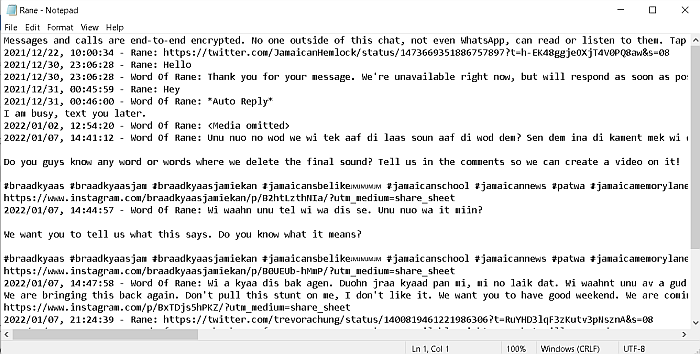
Cómo convertir el chat de WhatsApp guardado usando PDFelement
Un archivo PDF (formato de documento portátil) es el tipo de archivo de referencia para la mayoría de los documentos. Una de las razones de esto es que los archivos PDF no son fáciles de editar, lo que los hace más adecuados para la información confidencial. También son ampliamente utilizados, lo que los hace fácilmente accesibles en una variedad de dispositivos.
PDFelemento es un editor de PDF todo en uno de Wondershare. Puedes úselo para crear, editar, firmar y proteger sus documentos PDF. PDFelement de Wondershare es un software premium que está disponible tanto para Windows como para Mac.
Está disponible como un plan de suscripción anual. con planes para Individuales, Equipos, Instituciones Educativas y Paquetes. PDFelemento Pro para usuarios de Windows/Mac cuesta $79.99 por año, mientras que el PDFelemento Pro para Windows/Mac con iOS para individuos cuesta $99.99. Puedes consultar los otros planes aquí.
Tú también puedes probar PDFelemento gratis por 7 días para ver si es para ti.
Si bien puede parecer costoso por adelantado, se paga solo, especialmente si trabaja mucho con archivos PDF. Además de eso, PDFelemento hace que sea muy fácil convertir archivos a PDF.
Sigue leyendo para ver cómo puedes use PDFelement para convertir su chat de WhatsApp guardado a PDF:
- Descargar y instalar PDFelement desde pdf.wondershare.com.

- Una vez que haya instalado PDFelement, abra el programa en su escritorio. En la página de inicio, verá una variedad de opciones. Seleccione la opción Crear PDF. Vas a usar esto para convertir tu chat de WhatsApp guardado en un archivo PDF.

- A continuación, aparecerá una ventana emergente, haga clic en su chat de WhatsApp descargado y luego haga clic en abrir. Esto seráescriba el archivo txt en PDFelemento.
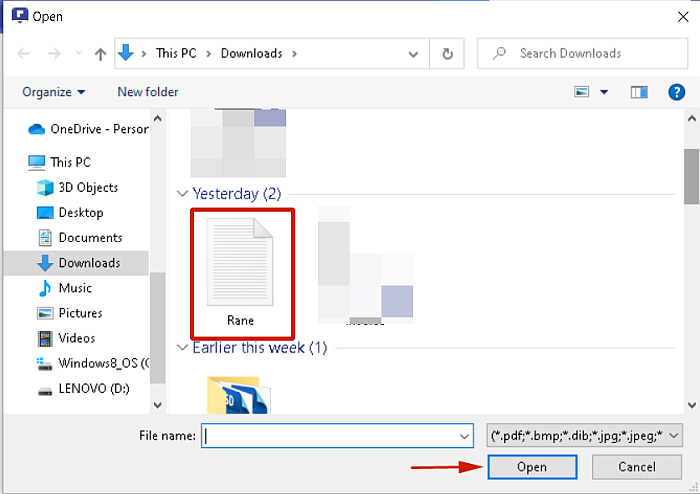
- Como verá, su chat de WhatsApp guardado ahora está disponible en PDFelement. No necesita hacer nada más con el archivo para convertirlo, sin embargo, hay opciones disponibles si lo desea. Sin embargo, para guardarlo como un archivo PDF, simplemente haga clic en Archivo y luego Guardar.
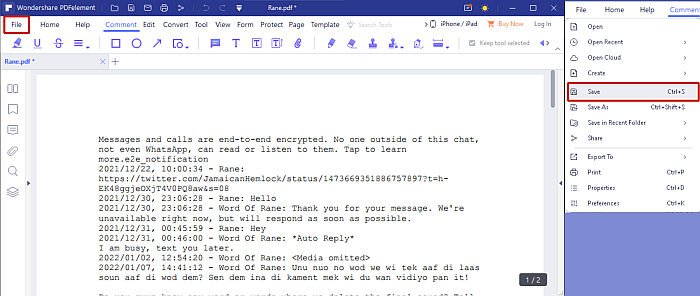
- Ahí lo tienes, lo tienes convirtió su chat de WhatsApp guardado en un archivo PDF.
Aquí hay un video que le muestra cómo utilizado PDFelemento para convertir un archivo txt a un archivo PDF:
Descargar PDFelemento y pruébalo gratis durante 7 días para ver cómo puede exportar fácilmente un chat de WhatsApp a PDF.
Si quieres saber más sobre este software, lee nuestra revisión.
Preguntas Frecuentes
¿Puedo reenviar una conversación completa de WhatsApp?
Puede reenviar una conversación completa de WhatsApp, sin embargo, no puedes hacerlo como lo harías con un solo mensaje. Para reenviar una conversación de WhatsApp, debe exportar el chat y luego enviarlo por WhatsApp o por correo electrónico a su destinatario.
¿Qué sucede si exporto un chat de WhatsApp?
Lo que sucede si exportas un chat de WhatsApp es que todo el chat se convierte en un documento de texto. Este te facilita compartir el chat con otra persona a través de WhatsApp o correo electrónico. También puede guardar el chat en Google Drive para acceder desde cualquier dispositivo.
¿Cómo puedo obtener el historial de chat de WhatsApp?
Cómo puede obtener el historial de chat de WhatsApp es bastante fácil. Si tienes todos tus Copia de seguridad de WhatsApp en la nube (Google Drive o iCloud) o dispositivo local (para dispositivos Android) luego puede restaurar su historial de chat de WhatsApp desde cualquiera de esas fuentes con facilidad.
¿Cómo puedo imprimir el historial de chat de WhatsApp?
Puede imprimir el historial de chat de WhatsApp con bastante facilidad. Primero, exporta el chat de whatsapp que quieras imprimir y enviarlo por correo electrónico a su bandeja de entrada. Luego, abra el archivo de texto en su bandeja de entrada y envíelo a imprimir. Así de fácil es imprimir tu historial de chat de WhatsApp.
¿Cómo puedo copiar el chat de WhatsApp a Word?
Cómo puede copiar el chat de WhatsApp a Word es por primero exportando el chat seleccionado. WhatsApp exporta chats como archivos txt. Luego, puede convertir ese archivo txt en un documento de Word o copiar todo, desde el archivo txt a un nuevo documento de Word.
Cómo guardar el chat de WhatsApp en la PC: conclusión
¿Qué te parece este tutorial?
No mucha gente sabe sobre La capacidad de WhatsApp para exportar chats, pero es una herramienta que puede venir muy bien, sobre todo en cuestiones legales. Ya sea que necesite guardar y compartir un chat para probar un punto o resolver algún malentendido personal, exportar un chat lo hace mucho más fácil.
Además de esto, puedes hacerlo gratis con Función de exportación de WhatsApp o pague una pequeña tarifa de $ 5 para usar los chats de respaldo de WhatsApp extensión para Google Chrome. Y si necesita convertir ese chat de WhatsApp exportado a un archivo PDF, entonces PDFelemento es el camino a seguir.
Puede leer nuestra revisión detallada de PDFelement si tiene más preguntas sobre el software. Espero que disfrutes este tutorial. No olvides compartirlo con tus amigos y seguidores, para que aprendan cómo guardar el chat de WhatsApp en la PC
últimos artículos